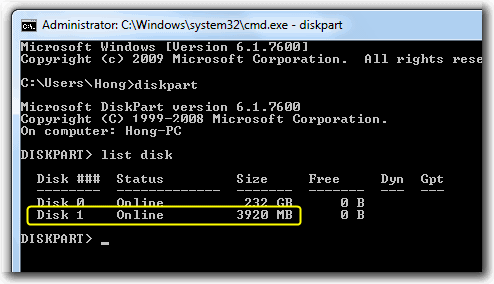Halo Sobat semua..ketemu lagi dengan KANG NOERD yang akan berbagi software gratis, legal dan bermanfaat untuk Sobat semuanya. Pada kesempatan kali ini KANG NOERD akan berbagi software yang berguna untuk membuat website sendiri dengan menggunakan software website builder yang relatif mudah digunakan dan tentu saja gratis serta legal.
Pada era informasi dan era digital seperti sekarang ini, penggunaan website terus meningkat. Hampir perusahaan – perusahaan baik besar maupun kecil kini telah memiliki website untuk company profile mereka. Bagi Sobat yang belum memiliki website untuk perusahaan atau usaha kecil sobat, maka Sobat bisa mencoba membuat website sendiri dengan menggunakan software website builder yang gratis dan legal ini.
Software website builder gratis dan legal ini adalah WebMatrix Beta> webmatrix beta merupakan software yang didevelop oleh microsoft yang bermanfaat untuk mempermudah kita dalam mendesain website sendiri. Sangat berguna buat Sobat yang ingin belajar membuat website sendiri.
WebMatrix juga sudah terintegrasi dengan teknologi baru seperti IIS Developer Express, ASP.NET, serta SQL Server Compact. Dengan menggunakan WebMatrix Sobat bisa memulai membuat website, coding, testing dll tanpa harus bingung mengkonfigurasi web server, memanage databse dan mempelajari banyak konsep.
Bagi Sobat yang masih awam dalam membuat website pun bisa mencoba software website builder gratis dan legal ini. WebMatrix bisa diinstall side by side dengan Visual Studio 2010 dan Visual Web Developer 2010 Express
WebMatrix bisa Sobat gunakan di komputer dengan platform OS Windows XP SP3+, windows vista SP1+, serta windows 7
Semoga informasi ini bermanfaat, jangan lupa berlangganan artikel KANG NOERD via email agar tidak ketinggalan info – info bermanfaat dari KANG NOERD lainnya